Daftar Isi
" MySearchDial ” adalah pembajak peramban lain karena, setelah diinstal di komputer Anda, ia memodifikasi pengaturan peramban web default dan beranda Anda menjadi " start.mysearchdial.com ". Juga " MySearchDial Bilah Alat " dikenali oleh program antivirus yang dikenal sebagai "Program yang Mungkin Tidak Diinginkan (PUP)" dan mungkin berisi dan menginstal program jahat di komputer Anda, seperti adware, toolbar atau virus.
The " MySearchDial Bilah Alat ” didistribusikan oleh “ MySearchDial ” untuk mendapatkan uang dengan mengarahkan pencarian web ke iklan dari penerbit yang tidak dikenal atau dengan menampilkan pop-aps yang mengganggu di browser Internet Anda.
" MySearchDial Bilah Alat " biasanya dibundel di dalam perangkat lunak freeware yang diunduh -dan diinstal- dari situs internet yang dikenal seperti " download.com (CNET)" , "Softonic.com" dll. Harap berhati-hati pada opsi penginstalan saat Anda menginstal perangkat lunak gratis sehingga Anda tidak secara tidak sengaja menginstal perangkat lunak atau bilah alat tambahan yang tidak diinginkan.
Untuk mencopot pemasangan " MySearchDial Bilah Alat " & hapus " Dial Pencarian Saya ” beranda & pengaturan pencarian dari komputer Anda, ikuti petunjuk penghapusan yang diberikan di bawah ini:

Bagaimana cara menyingkirkan “ MySearchDial " ( start.mysearchdial.com) dari komputer Anda:
Langkah 1: Copot pemasangan " MySearchDial " dari Windows Panel Kontrol.
Langkah 2: Hapus Adware & Toolbar Peramban yang Tidak Diinginkan: AdwCleaner.
Langkah 3: Hapus program yang mungkin tidak diinginkan (PUPs).
Langkah 4: Hapus " Bilah Alat Bantu MySearchDial " pengaturan dari Browser Internet Anda.
Langkah 5: Hapus program Malware & Entri Registri: MalwareBytes Antimalware.
Langkah 6: Hapus file Internet Sementara dan entri Registri Tidak Valid.
Langkah 1. Copot perangkat lunak yang tidak diinginkan dari komputer Anda.
1. Untuk melakukan ini, buka:
- Windows 8/7/Vista: Mulai > Panel Kontrol Windows XP: Mulai > Pengaturan > Panel Kontrol
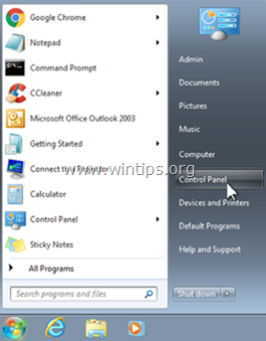
2. Klik dua kali untuk membuka
- Tambah atau Hapus Program jika Anda memiliki Windows XP Program dan Fitur jika Anda memiliki Windows 8, 7 atau Vista.

3. Dalam daftar program, temukan dan Hapus (Copot Pemasangan) aplikasi-aplikasi ini:
- Bilah Alat Bantu MySearchDial (MySearchDial ) Aplikasi lain apa pun yang dimiliki "MySearchDial" penerbit. Aplikasi lain yang tidak diketahui & tidak diinginkan.
Kiat: Pendekkan program yang diinstal berdasarkan tanggal dan hapus program yang tidak diinginkan yang diinstal karena tanggal infeksi.

Langkah 2: Bersihkan Adware & Toolbar Peramban yang Tidak Diinginkan.
1. Unduh dan simpan utilitas "AdwCleaner" ke desktop Anda.

2. Tutup semua program yang terbuka dan Klik Ganda untuk membuka "AdwCleaner" dari desktop Anda.
3. Tekan " Pindai ”.

4. Apabila pemindaian selesai, tekan "Bersih " untuk menghapus semua entri berbahaya yang tidak diinginkan.
4. Tekan " OK " di " AdwCleaner - Informasi" dan tekan " OK " lagi untuk memulai ulang komputer Anda .
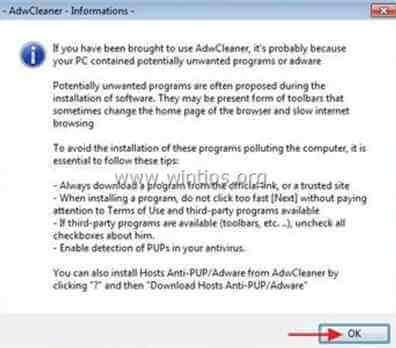
5. Saat komputer Anda dihidupkan ulang, tutup " AdwCleaner" informasi (readme) dan lanjutkan ke langkah berikutnya.
Langkah 3. Hapus program yang mungkin tidak diinginkan (PUPs) dengan Alat Penghapus Junkware.
1. Unduh dan jalankan JRT - Alat Penghapus Junkware.

2. Tekan sembarang tombol untuk mulai memindai komputer Anda dengan " JRT - Alat Penghapus Junkware ”.
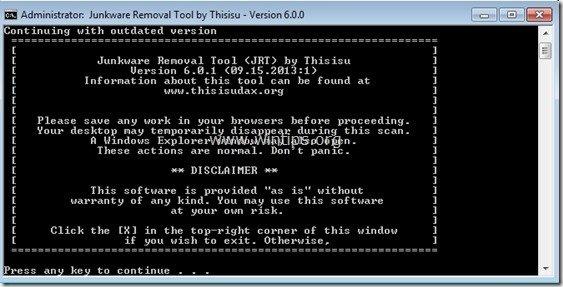
3. Bersabarlah sampai JRT memindai dan membersihkan sistem Anda.
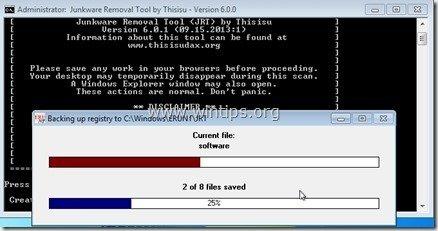
4. Tutup file log JRT dan kemudian reboot komputer Anda.
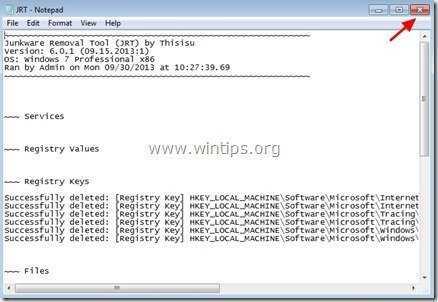
Langkah 4. Pastikan bahwa " MySearchDial Bilah Alat " dan " MySearchDial " pengaturan beranda & pencarian dihapus dari Browser Internet Anda.
Internet Explorer, Google Chrome, Mozilla Firefox
Internet Explorer
Bagaimana cara menghapus "Start. MySearchDial.com" Pengaturan bilah alat dari Internet Explorer.
1. Dari menu utama Internet Explorer, klik: " Peralatan "  dan pilih " Opsi Internet ".
dan pilih " Opsi Internet ".

2. Di " Umum " tab, hapus beranda yang tidak diinginkan " start.mysearchdial.com/ " dari " Halaman rumah " kotak & jenis beranda pilihan Anda (misalnya www.google.com)

3. Di " Pencarian ", tekan " Pengaturan " dalam Pencarian bagian. *
Pemberitahuan*: Jika Anda ingin memodifikasi pengaturan pencarian di Internet explorer saat berada di jendela Internet Explorer utama, cukup tekan tombol " Perlengkapan " ikon  (di sudut kanan atas) dan pilih " Kelola Pengaya " .
(di sudut kanan atas) dan pilih " Kelola Pengaya " .

4. Pada " Penyedia Pencarian ", pilih dan " Ditetapkan sebagai default " penyedia pencarian selain dari " Mysearchdial " penyedia.

5. Kemudian pilih " Mysearchdial" penyedia pencarian dan klik Hapus .

6. Pilih "Toolbar dan Ekstensi" pada panel kiri, lalu pilih dan Nonaktifkan semua bilah alat dan ekstensi dari " Mysearchdial ” penerbit.
- Bilah Alat mysearchdial Objek Pembantu mysearchdial

7. Tutup semua jendela Internet Explorer dan Mulai ulang peramban Anda .
8. Lanjutkan ke Langkah 5 .
Google Chrome
Bagaimana cara menghapus "MySearchDial ” dari Google Chrome.
1. Buka Google Chrome dan buka menu Chrome  dan pilih " Pengaturan ".
dan pilih " Pengaturan ".

2. Temukan " Pada saat startup " dan pilih " Atur Halaman ".

3. Hapus " start.mysearchdial.com " dari halaman startup dengan menekan tombol " X " simbol di sebelah kanan.

4. Tetapkan halaman startup pilihan Anda (misalnya http://www.google.com) dan tekan " OK ".

5. Di bawah " Penampilan ", periksa untuk mengaktifkan " Tampilkan tombol Home " dan pilih " Perubahan ”.

6. Hapus " start.mysearchdial.com/... " entri dari " Buka halaman ini " kotak.

7. Jenis (jika Anda suka) halaman web pilihan Anda untuk membuka ketika Anda menekan " Halaman muka " (misalnya www.google.com) atau biarkan bidang ini kosong dan tekan " OK ”.

5. Pergi ke " Pencarian " dan pilih " Mengelola mesin pencari ".

6. Pilih mesin pencari default pilihan Anda (misalnya pencarian Google) dan tekan " Membuat default ".

7. Kemudian pilih MySearchDial mesin pencari ( start.mysearchdial.com ) dan hapus itu dengan menekan tombol " X " di sebelah kanan.
Pilih " Selesai " untuk menutup " Mesin pencari " jendela.

8. Pilih " Ekstensi " di sebelah kiri.

9. Dalam " Ekstensi " opsi, hapus " Tab Baru MySearchDial " ekstensi yang tidak diinginkan dengan mengklik tombol daur ulang ikon di sebelah kanan.

10. Tutup semua jendela Google Chrome dan lanjutkan ke Langkah 5 .
Mozilla Firefox
Cara menghapus instalasi "MySearchDial Bilah Alat " pengaturan dari Mozilla Firefox.
1. Klik " Firefox" tombol menu di kiri atas jendela Firefox dan pergi ke " Opsi ”.

2. Dalam " Umum " tab, hapus beranda yang tidak diinginkan: " http:// start.mysearchdial.com/ " halaman dari " Halaman Depan " kotak & ketik homepage pilihan Anda (misalnya, http://www.google.com).
Tekan " OK " setelah selesai.

3. Dari menu Firefox, buka " Peralatan " > " Kelola Pengaya ”.

4. Pilih "Ekstensi" di sebelah kiri, lalu hapus " MySearchDial ” ekstensi dengan menekan tombol " Hapus " tombol.

5. Tutup semua Firefox jendela dan mulai ulang Firefox.
7. Lanjutkan ke Langkah selanjutnya .
Langkah 5. Bersihkan komputer Anda dari sisa ancaman berbahaya.
Unduh dan pasang salah satu program anti malware GRATIS yang paling andal saat ini untuk membersihkan komputer Anda dari ancaman berbahaya yang tersisa. Jika Anda ingin terus terlindungi dari ancaman malware, yang sudah ada dan yang akan datang, kami sarankan Anda menginstal Malwarebytes Anti-Malware PRO:
Perlindungan MalwarebytesTM
Menghapus Spyware, Adware & Malware.
Mulai Unduh Gratis Anda Sekarang!
1. Lari " Malwarebytes Anti-Malware" dan mengizinkan program untuk memperbarui ke versi terbaru dan database berbahaya jika diperlukan.
2. Apabila jendela utama "Malwarebytes Anti-Malware" muncul di layar Anda, pilih tombol " Melakukan pemindaian cepat " dan kemudian tekan " Pindai " dan biarkan program memindai sistem Anda untuk mencari ancaman.

3. Apabila pemindaian selesai, tekan "OK" untuk menutup pesan informasi, lalu tekan yang "Tampilkan hasil" tombol untuk lihat dan hapus ancaman berbahaya yang ditemukan.
 .
.
4. Pada jendela "Tampilkan Hasil" periksa - menggunakan tombol kiri mouse Anda- semua objek yang terinfeksi dan kemudian pilih " Hapus Dipilih " dan biarkan program menghapus ancaman yang dipilih.

5. Ketika proses penghapusan objek yang terinfeksi selesai , "Mulai ulang sistem Anda untuk menghapus semua ancaman aktif dengan benar"

6. Lanjutkan ke langkah berikutnya.
Langkah 6. Bersihkan file dan entri yang tidak diinginkan.
Gunakan " CCleaner " dan lanjutkan ke bersih sistem Anda dari sementara file internet dan entri registri yang tidak valid.*
* Jika Anda tidak tahu cara menginstal dan menggunakan "CCleaner", baca petunjuk ini .

Andy Davis
Blog administrator sistem tentang Windows






